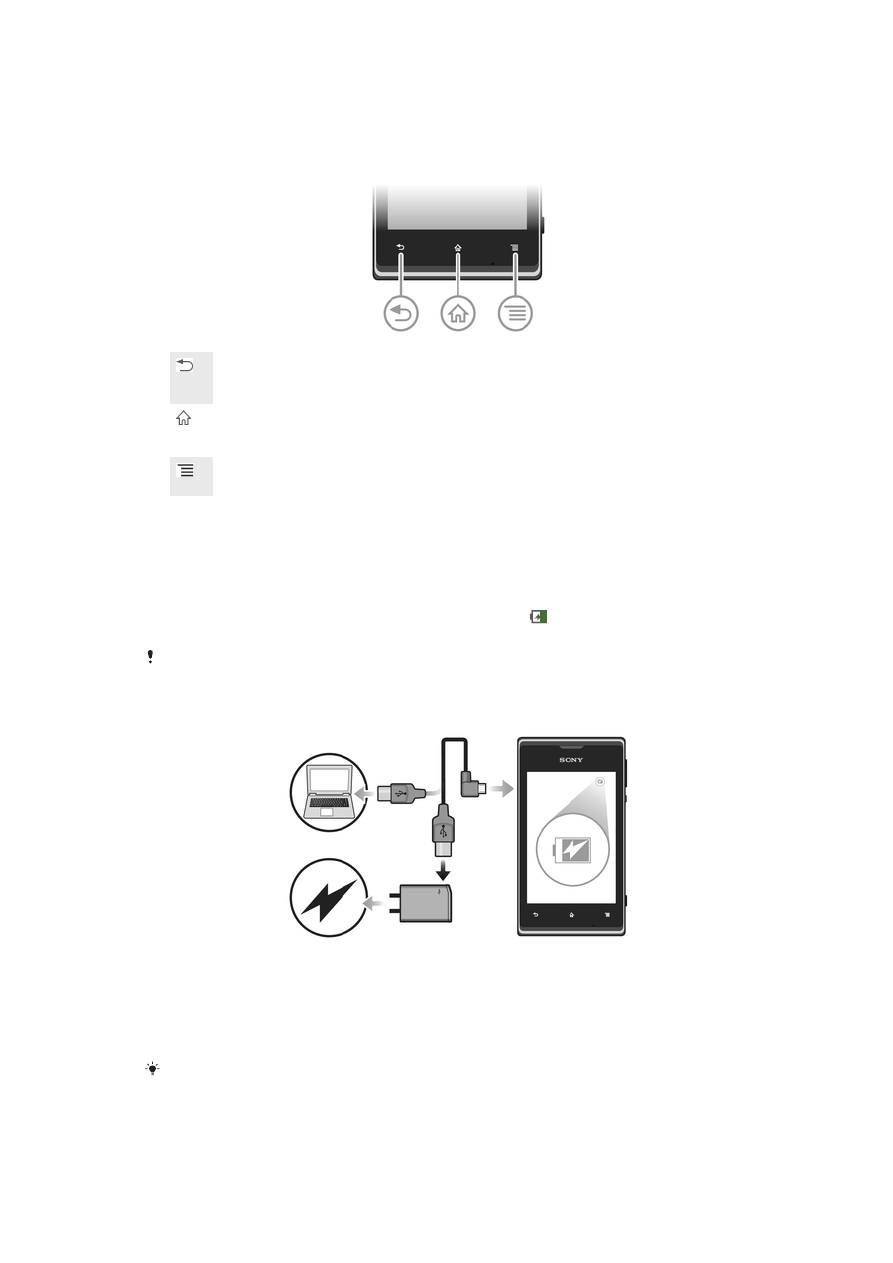
電池
將電池充電
手機電池在您購買時已部分充電。將手機傳輸線(例如 USB 連接埠或手機充電器)連接到
電源後,可能要等候數分鐘,螢幕上才會出現電池圖示
。手機充電時,您仍然可以使
用手機。長時間為手機充電(例如,隔夜)並不會損壞電池或手機。
手機完全充電後,電池將會開始釋放少量電力,在連接手機充電器一段時間後再次充電。此動作
是為了延長電池的壽命,並可能導致顯示水平低於
100% 的充電狀態。
給裝置充電
1
將充電器插入電源插座。
2
將 USB 傳輸線的一端插入充電器 (或電腦的 USB 連接埠)。
3
將傳輸線的另一端連接到裝置上的 micro USB 連接埠,USB 符號正面朝上。開
始充電時,電池狀態 LED 會亮起。
4
電池狀態 LED 變成綠色時,裝置已完全充電。將 USB 傳輸線直接向外拔出,即
可與裝置中斷連接。從裝置移除傳輸線時,確保不要使連接端變彎。
如果電池完全放電,則將充電器纜線連接到電源後,可能要數分鐘後,
LED 才會亮起。
13
這是本出版的內部版本。
© 只印製作私人用途。
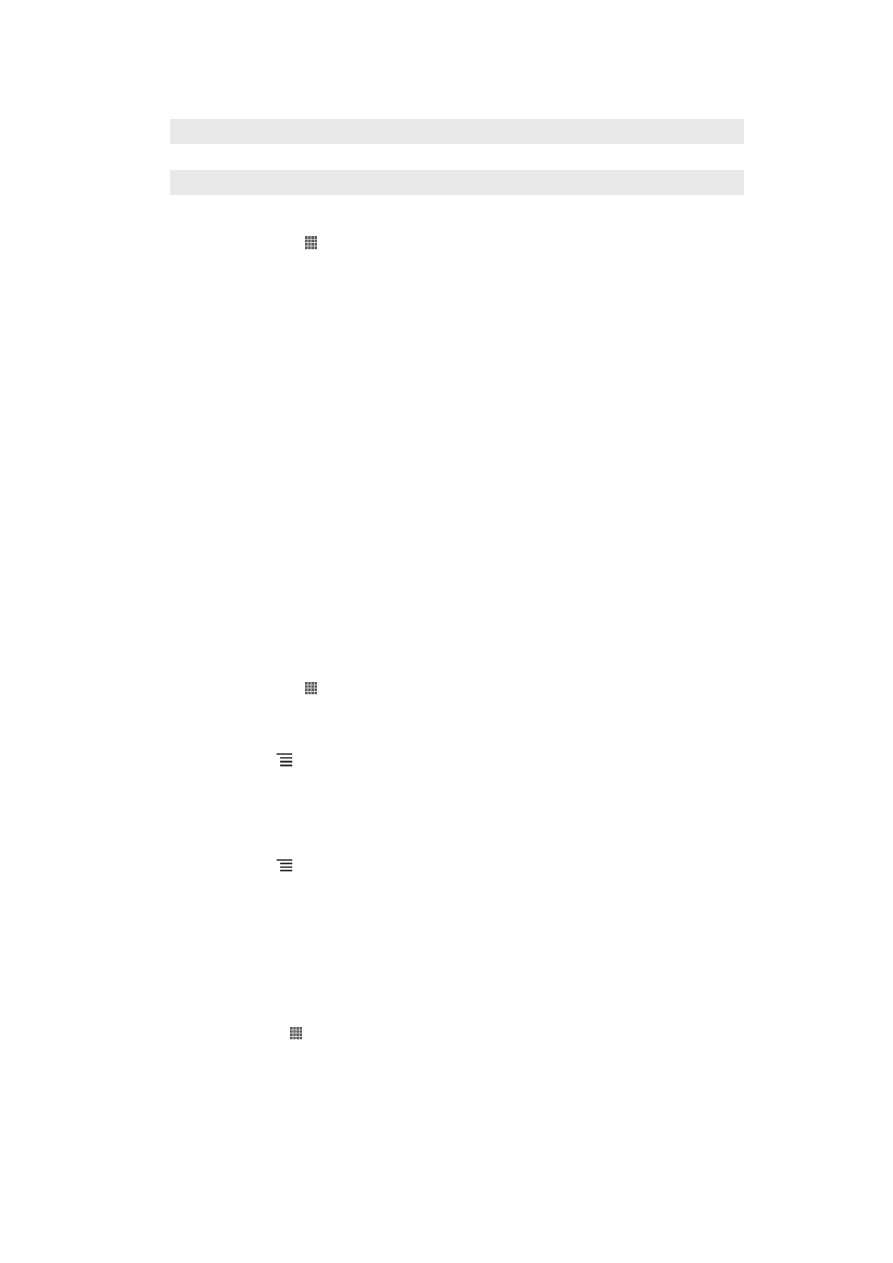
電池
LED 狀態
綠燈
電池已充滿電
紅色閃燈
電量不足
橙燈
電池正在充電。電量在不足與充滿之間
檢查電池電量
1
在 主螢幕 中,輕按 。
2
尋找並輕按設定 > 關於手機 > 狀態 > 電池使用量。
改善電池效能
下列貼士可幫助您改善電池效能:
•
時常為裝置充電。此舉不會影響電池的使用期限。
•
從互聯網下載數據,會耗用較多電力。不使用互聯網時,停用所有流動網絡的數據連
接,就能為手機省電。您可以在設定 > 更多內容
... > 流動網絡 > 數據流量中加以設
定。這項設定不會防止裝置經由無線網絡傳送數據。
•
不需使用 GPS、藍牙及 Wi-Fi
®時,可以將這些功能關閉。您可更容易開關這些功能,方
法是將快速設定外掛件新增到您的主螢幕。您不必關閉 3G。
•
設定同步化應用程式 (用於同步處理電子郵件、行事曆和通訊錄),藉以手動同步處
理。您也可選擇自動同步,但同步化相隔時間會較長。
•
請檢查裝置的電池用量目錄,查看哪些應用程式使用最多電力。使用 YouTube™等影片及
音樂數據串流應用程式時,電池就會耗用較多電力。某些 Android Market™應用程式也
會耗用較多電力。
•
請關閉及結束不使用的應用程式。
•
調低螢幕顯示屏的亮度水平。
•
如果身處的地區沒有網絡覆蓋,可關閉裝置或使用飛航模式。否則裝置會不斷搜尋可用
的網絡,並因此消耗電力。
•
使用 Sony 原廠的免提裝置聆聽音樂。免提裝置比裝置的擴音器耗用較少電力。
•
若情況許可,將裝置保持在備用狀態。備用時間表示裝置連接到網絡和並非使用中的時
間。
存取電池用量目錄
1
在 主螢幕 中,輕按 。
2
尋找並輕按設定 > 電池,檢視安裝的哪些應用程式耗用最多電池電量。
將數據流量外掛件新增到主螢幕
1
在主螢幕中,按
。
2
輕按新增 > 外掛件 > 工具。
3
向左輕拂,尋找並選擇數據傳輸外掛件。現在,您開啟和關閉資料連接將更加方
便。
將快速設定外掛件新增到主螢幕
1
在主螢幕中,按
。
2
輕按新增 > 外掛件 > 工具。
3
選擇快速設定外掛件。
用
Power Saver 降低電池消耗量
利用預設省電模式管理耗電的應用程式並降低電池消耗量。使用 Power Saver,您便能
選擇最適合個人使用方式的各種手機省電模式。
啟動省電模式
1
在主螢幕中,輕按 。
2
尋找並輕按省電模式。
3
請輕按省電模式旁的圖示以啟動省電模式。
14
這是本出版的內部版本。
© 只印製作私人用途。
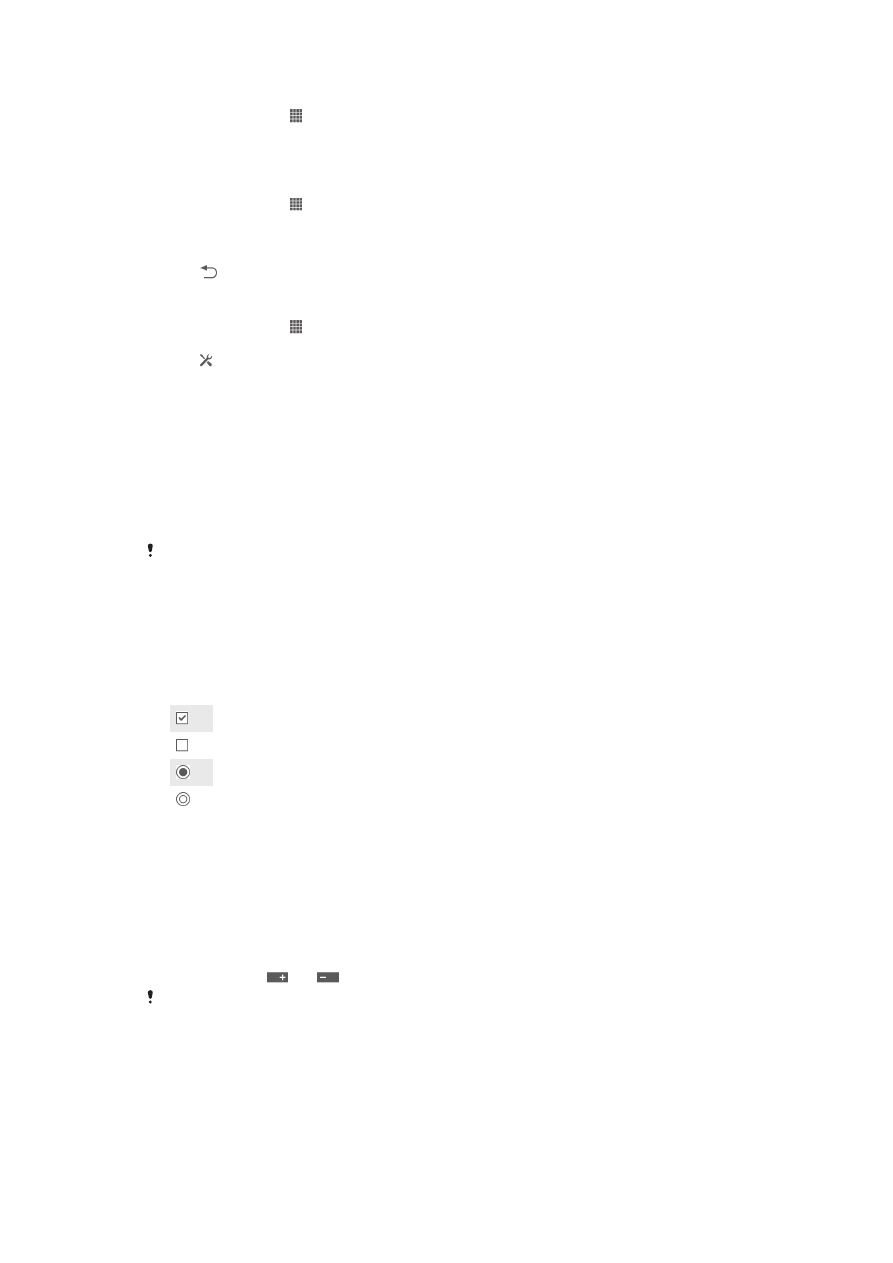
撤銷省電模式
1
在主螢幕中,輕按 。
2
尋找並輕按省電模式。
3
省電模式在作用中時旁邊會出現發光圖示,輕按就可關閉。
更改省電模式設定
1
在主螢幕中,輕按 。
2
尋找並輕按省電模式。
3
要開啟設定目錄,輕按省電模式的名稱。
4
根據省電需要調校設定。
5
輕按
。
顯示
Power Saver 通知
1
在主螢幕中,輕按 。
2
尋找並輕按省電模式。
3
輕按 。
4
標記狀態列核取方塊。